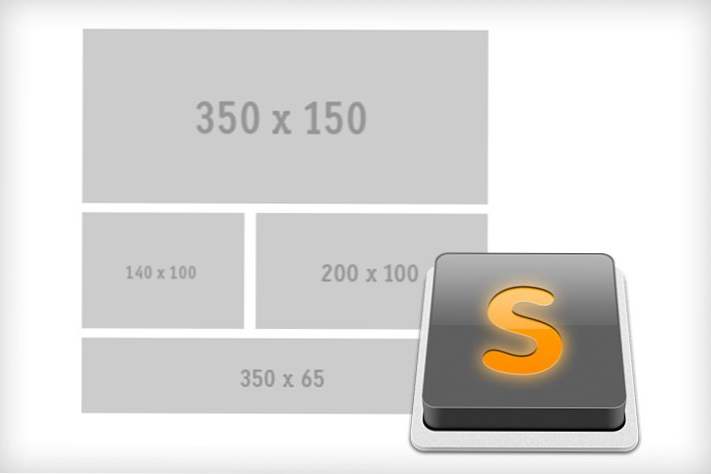
Tout le monde a besoin d'un petit contenu d'espace réservé de temps en temps. Qu'il s'agisse d'une image factice rapide ou d'un morceau de lorem ipsum, le contenu d'espace réservé peut aider à combler le vide lorsque vous devez étoffer un projet sans avoir nécessairement vos éléments en place.
Aujourd'hui, nous allons voir comment Sublime Text 2 peut vous aider à générer automatiquement du contenu de substitution afin de gagner du temps et de passer à l'essentiel. Regardons ça!
Contrôle des colis sublimes
Tout d’abord, vous devez vous assurer que Sublime Package Control est installé. C’est un gestionnaire de paquets qui rend très facile la recherche et l’installation de paquets pour Sublime Text 2.
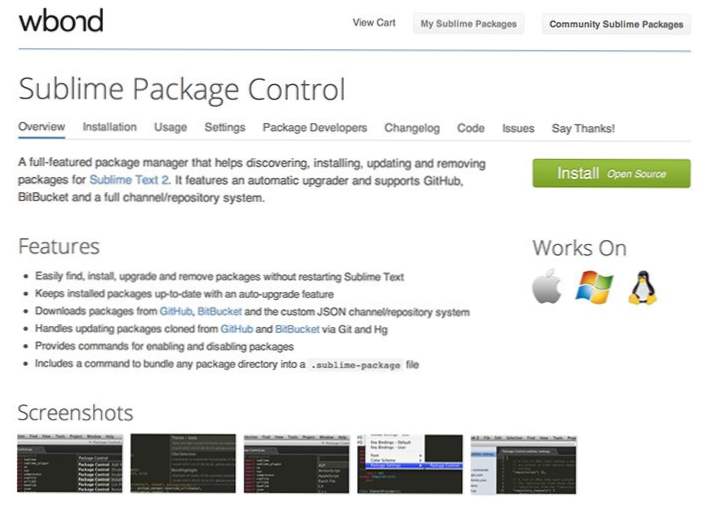
À partir de cet outil, nous pourrons découvrir des add-ons vraiment sympas pour Sublime, qui rendront la génération de contenu fictif facile. Sur ce, passons à autre chose et examinons certains des packages disponibles. Vous pouvez trouver les instructions d'installation pour Package Control ici.
Placehold.it
Le premier package que nous allons vérifier utilise le service Web populaire Placehold.it. Comme d’autres générateurs d’images factices, Placehold.it utilise des URL personnalisables vous permettant d’incorporer rapidement des images génériques. Vous pouvez modifier la taille, la couleur et la légende des images en manipulant simplement le contenu de l'URL.
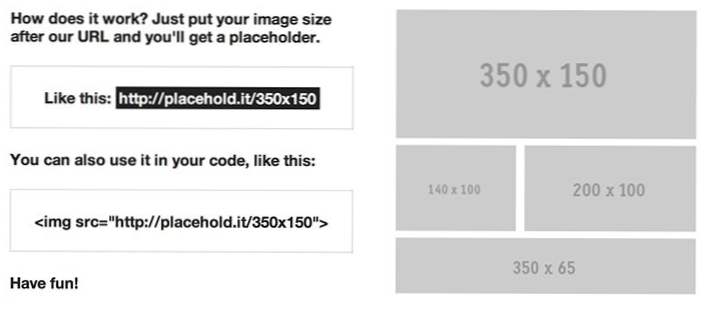
Le problème avec des services tels que celui-ci est que vous ne pouvez jamais vous souvenir de la bonne adresse URL. Vous êtes donc obligé de vous rendre sur le site Web chaque fois que vous souhaitez insérer une image de substitution. Avec Sublime Text 2, vous pouvez cependant accéder au service avec un raccourci rapide.
L'installation
Pour afficher la palette de commandes, appuyez sur Commande + Maj + P dans Sublime Text 2. Vous pouvez y lancer toutes sortes de services et de commandes en les saisissant simplement. Pensez-y comme à Alfred pour Sublime.
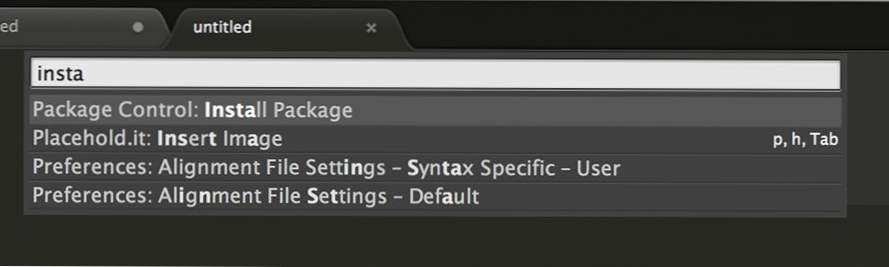
Dans la palette de commandes, commencez à taper le mot "installer", les résultats seront rapidement filtrés afin queContrôle du package: Installer le package? est en haut de la liste (taper? package? fonctionne également, mais vous donne beaucoup plus de résultats à parcourir).
Frappé Revenir sur ce paquet d'installation? résultat et vous serez amené à la liste des paquets disponibles. Cette fois, commencez à taper? Place? et vous devriez voir le paquet Placehold.it apparaître.
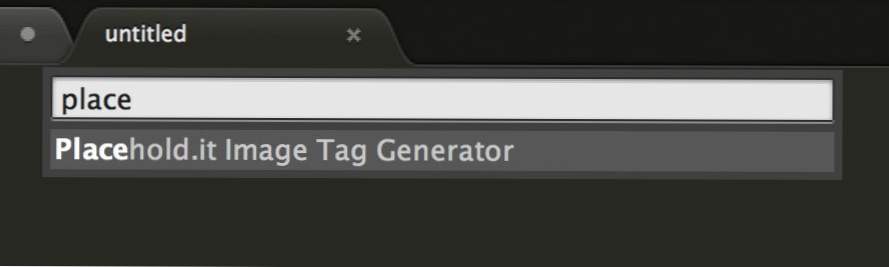
Frappé Revenir sur l'élément indiqué ci-dessus et il sera installé. Ça y est, maintenant vous êtes prêt à commencer à l'utiliser!
Utilisation du package Placeholt.it
Pour utiliser le package Placehold.it, tout ce que vous avez à faire est d’insérer votre curseur là où vous voulez placer une image, tapez les lettres? Ph? et ensuite frappé Languette. Cela ouvre une petite fenêtre avec trois options:
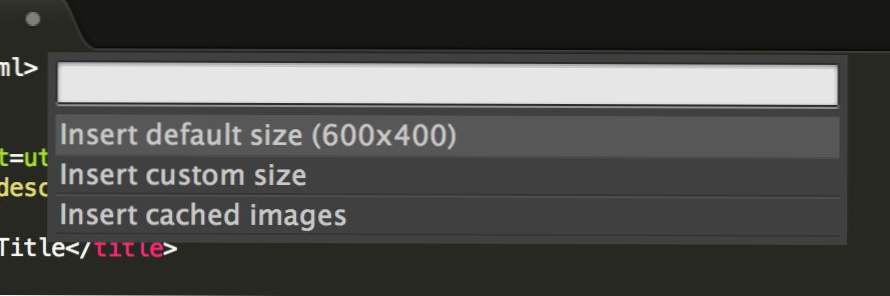
Comme vous pouvez le constater, vous pouvez insérer une image à la taille par défaut, taper des dimensions personnalisées ou insérer des images en cache. Si vous choisissez l'image par défaut, cet extrait de code sera inséré partout où se trouve votre curseur (sans le commentaire). Notez qu'une balise d'image est également générée pour vous, vous faisant gagner encore plus de temps.
Cela vous permet de modifier chaque petit aspect du fonctionnement des extraits d’image. Vous pouvez ajouter des options supplémentaires à la liste des tailles personnalisées, modifier les couleurs utilisées dans l'image ou même ajouter du texte personnalisé. Une fois les modifications apportées ici, redémarrez Sublime Text 2 pour vous assurer qu’elles prennent effet.
Autres générateurs de contenu d'espace réservé
Maintenant que nous avons parcouru le processus de base d'installation, d'utilisation et de personnalisation d'un package Sublime Text 2, nous pouvons appliquer ces connaissances lorsque nous examinons d'autres packages. Suivez les mêmes étapes de base pour vous familiariser avec ces autres grands générateurs de contenu d'espace réservé.
Image factice
Si vous préférez le? Dummy Image? service sur Placehold.it, il existe un paquet presque identique qui utilise ce site à la place. Dans la section d'installation de la palette de commandes, recherchez? Dummy? et vous devriez le trouver. Une des choses que j’aime dans celle-ci au-dessus de Placehold.it est que l’option de taille personnalisée vous permet de saisir la valeur de votre choix plutôt que de la choisir dans une liste limitée.
Placeholders
Ce paquet jette essentiellement un tas de morceaux de code dans votre menu Snippets. Installez-le de la même manière que les autres, puis tapez ce que vous voulez insérer et cliquez sur le bouton Languette clé (liste des options ici).
Ce paquet inclut toutes sortes d’options pour le texte et le HTML. Vous pouvez non seulement l'utiliser pour générer des éléments entièrement stockés tels que des formulaires et des menus de navigation, mais vous pouvez également accéder à une tonne d'options pour l'insertion de texte ancien et simple de Lorem ipsum.

Hipster Ipsum
Si vous recherchez un lorem ipsum axé sur l'humour, ne cherchez pas plus loin que le pack Hipster Ipsum. Une fois installé, tapez le nombre de paragraphes que vous souhaitez insérer, sélectionnez ce nombre, puis appuyez sur Contrôle + Alt + H et vous obtiendrez un texte de substitution que vous jurez d'être tout droit sorti d'un épisode de Portlandia.

Si vous aimez les générateurs lorem ipsum amusants, jetez un œil à cet article, qui contient trente variantes géniales: tout du bacon ipsum au gangsta ipsum.
Quels sont vos paquets de texte Sublime préférés?
Il existe tellement de forfaits et de modules complémentaires impressionnants disponibles pour Sublime Text 2 qu'il est facile d'oublier quelques joyaux tels que ceux que nous avons vérifiés ci-dessus. Si vous connaissez des forfaits exceptionnels, laissez un commentaire ci-dessous et faites-le moi savoir.

